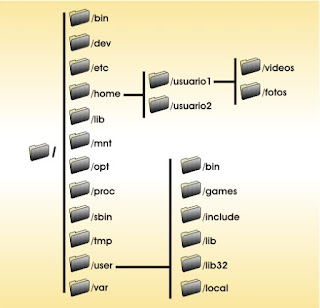julio@linuxenio:~$
|
Consola de Linux
Para tener éxito en la consola lo primero que tenemos que conocer es como está constituida la estructura del Sistema de Archivos de Linux. Para navegar primero tenemos que tener una hoja de ruta y saber adonde queremos ir.
En la imagen de abajo vamos a apreciar que en Linux el sistema de archivos está estructurado en forma de árbol (tree), en donde la raíz es / (lo que en Windows sería el C:) A partir de ese tronco salen las ramas (directorios en Linux, carpetas en Windows) y dentro de éstas más directorios con sus correspondientes archivos.
Abajo vemos un ejemplo de la estructura:
Primeros pasos
Lo primero que vemos cuando iniciamos un Linux sin entorno de escritorio o al abrir la consola es el prompt. El prompt es un conjunto de carácteres que nos va a mostrar el nombre del usuario logueado, o sea el que ingresó con nombre y contraseña, más el nombre de la máquina. Después del prompt es donde nosotros tipearemos los comandos que necesitaremos para interactuar con el sistema operativo.
En mi caso veo:
Lo primero que vemos cuando iniciamos un Linux sin entorno de escritorio o al abrir la consola es el prompt. El prompt es un conjunto de carácteres que nos va a mostrar el nombre del usuario logueado, o sea el que ingresó con nombre y contraseña, más el nombre de la máquina. Después del prompt es donde nosotros tipearemos los comandos que necesitaremos para interactuar con el sistema operativo.
En mi caso veo:
julio@linuxenio:~$
|
El primer comando que aprenderemos a usar será pwd que nos sirve para ver en que parte de la estructura del árbol estamos.
Tipeamos la orden y le damos enter para ver:
Tipeamos la orden y le damos enter para ver:
julio@linuxenio:~$ pwd
/home/julio julio@linuxenio:~$ |
El comando clear nos permite borrar lo que la pantalla nos muestra.
Para cambiar de directorio utilizaremos el comando cd
Con: cd .. bajamos un nivel en el árbol camino a / (raíz). A diferencia de Windows hay que dejar espacio entre cd y .. porque sino marca error.
Con: cd [nombre de directorio] subimos de nivel entrando a ese directorio. (los corchetes no van). Vimos aquí que no hace falta poner la barra inclinada más el nombre del directorio, aunque si lo ponen no nos dará error. Ej.: cd /pepe, cd pepe las dos formas están bien.
Con: cd / bajamos directamente a la raíz sin pasar por los directorios intermedios.
Si un archivo está en /home/pepe/videos podemos ingresar directamente a ese directorio con:
julio@linuxenio:/$ cd /home/pepe/videos
En este ejercicio nos vamos a ir a / (raíz) y para eso tipeamos:
julio@linuxenio:/$ cd /
Le damos enter y vamos a ver lo siguiente luego de comprobar con pwd en donde estamos.
julio@linuxenio:~$
|
Para cambiar de directorio utilizaremos el comando cd
Con: cd .. bajamos un nivel en el árbol camino a / (raíz). A diferencia de Windows hay que dejar espacio entre cd y .. porque sino marca error.
Con: cd [nombre de directorio] subimos de nivel entrando a ese directorio. (los corchetes no van). Vimos aquí que no hace falta poner la barra inclinada más el nombre del directorio, aunque si lo ponen no nos dará error. Ej.: cd /pepe, cd pepe las dos formas están bien.
Con: cd / bajamos directamente a la raíz sin pasar por los directorios intermedios.
Si un archivo está en /home/pepe/videos podemos ingresar directamente a ese directorio con:
julio@linuxenio:/$ cd /home/pepe/videos
En este ejercicio nos vamos a ir a / (raíz) y para eso tipeamos:
julio@linuxenio:/$ cd /
Le damos enter y vamos a ver lo siguiente luego de comprobar con pwd en donde estamos.
julio@linuxenio:~$ cd /
julio@linuxenio:~$ pwd / julio@linuxenio:~$ |
Se aprecia en la imagen que estamos en /
El siguiente comando que utilizaremos será ls que viene de listar o sea mostrar lo que hay en un directorio. Tenemos que tipearlo en la consola y darle enter, para ver lo que muestra la siguiente pantalla.
En la pantalla de arriba vemos en azul los directorios, en celeste los archivos y en verde los directorios con todos los permisos. Los permisos en el sistema de archivo de linux merecen un trato aparte pero aquí solo digo que tmp está con todos los permisos porque está disponible para todos los usuarios del sistema, o sea administradores y usuarios comunes. El archivo que se ve en blanco, swap.img, es el de intercambio. En este caso como a la instalación la hice en VirtualBox a los efectos de ir sacando las capturas de pantallas para hacer este instructivo, no se dispuso una partición destinada para ese menester. Los archivos vmlinuz contienen el núcleo de Linux.
Con lspci listamos los dispositivos PCI que tiene nuestro Servidor
julio@linuxenio:/$ lspci
Con el comando uname -a podemos ver la versión de linux instalada.
julio@linuxenio:/$ uname -a
El comando mysql --version nos permite ver la versión de MySQLjulio@linuxenio:/$ mysql --version
Con apache2ctl -v sabemos la versión del servidor Apache Instalado.
julio@linuxenio:/$ apache2ctl -v
Con el comando php -v nos muestra la versión de PHP instalado en el sistema.
julio@linuxenio:/$ php -v
Memoria de la Consola
Lo que tipeamos en consola va quedando en memoria y para llamar esos comandos u ordenes tenemos que usar las teclas de flecha arriba/abajo.
Con lspci listamos los dispositivos PCI que tiene nuestro Servidor
julio@linuxenio:/$ lspci
Con el comando uname -a podemos ver la versión de linux instalada.
julio@linuxenio:/$ uname -a
El comando mysql --version nos permite ver la versión de MySQLjulio@linuxenio:/$ mysql --version
Con apache2ctl -v sabemos la versión del servidor Apache Instalado.
julio@linuxenio:/$ apache2ctl -v
Con el comando php -v nos muestra la versión de PHP instalado en el sistema.
julio@linuxenio:/$ php -v
Memoria de la Consola
Lo que tipeamos en consola va quedando en memoria y para llamar esos comandos u ordenes tenemos que usar las teclas de flecha arriba/abajo.